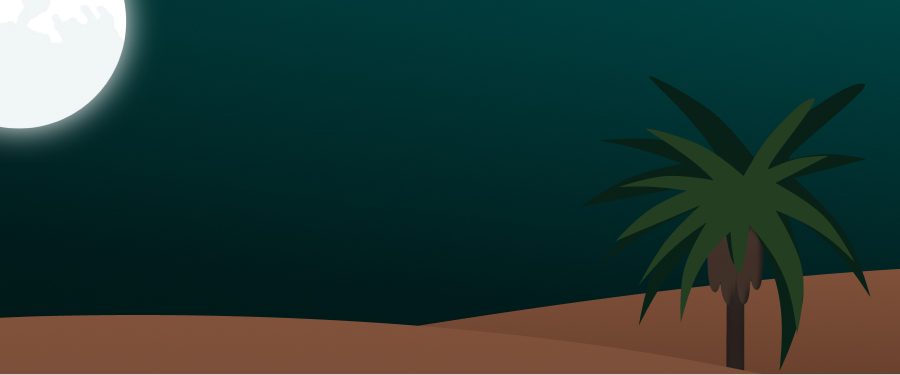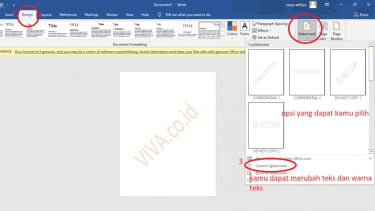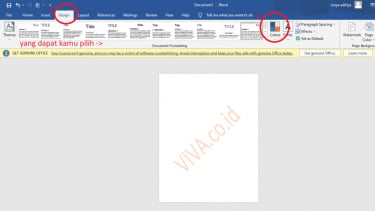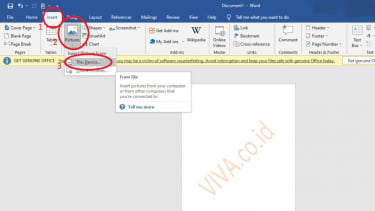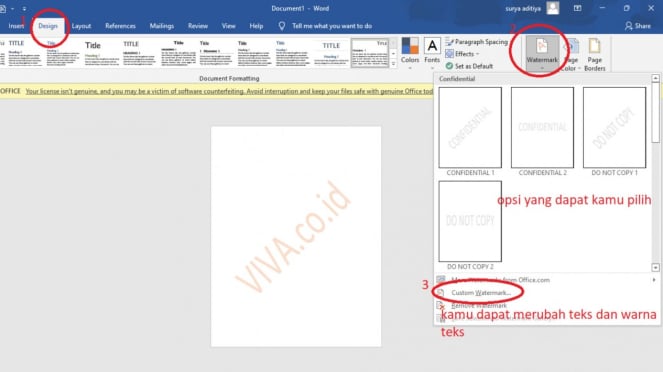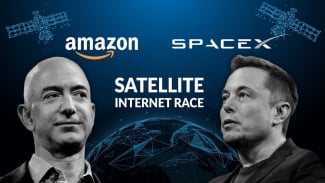3 Cara Buat Background di Word, Tampilan Lebih Menarik
VIVA – Background pada sebuah dokumen memiliki fungsi untuk memperindah tampilan dokumen agar terlihat lebih menarik untuk dibaca. Penggunaan background pada dokumen sering kita jumpai pada proposal bahkan berkas resmi seperti sertifikat dan piagam penghargaan. Selain itu, membuat background di word memiliki kegunaan lain seperti penjamin hak cipta.
Jika kamu ingin menggunakan background pada word, ada tiga opsi yang dapat kamu gunakan. Kamu dapat menggunakan warna latar belakang, gambar, tekstur dan watermark, kamu juga dapat mengubah tampilan dengan berbagai setting dan efek menarik.
Nah, pada pembahasan kali ini VIVA akan memberikan pemaparan terkait cara membuat background di word yang mudah untuk kamu pahami, kita akan membahas 3 fitur tersebut beserta cara lengkap penerapannya.
Cara membuat watermark di Word
Cara membuat watermark di word
- Tangkap layar
- Pilih tab "Design".
- Di "Page Background", klik Watermark".
- Pilih gambar watermark yang kamu inginkan. serta sesuaikan posisinya
- Jika sudah, maka seluruh dokumen kamu akan menampilkan gambar watermark di balik teks.
Cara menambahkan warna sesuai keinginan kamu
Cara membuat background di word
- Tangkap layar
- Pertama, silahkan buka file MS Word yang ingin kita tambahkan warna pada latar belakangnya atau buat file baru.
- Kemudian, klik Design lalu klik Page Color.
- Silahkan pilih warna yang tersedia pada Theme Color.
- Jika warna tidak sesuai maka klik pada More Colors untuk mencari warna lainnya. Pilih warna yang sesuai dengan keinginan.
- Jika tidak ingin hanya 1 warna atau ingin efek lain silahkan pilih Fill Effects. Ada 3 pilihan yang tersedia yaitu gradient, texture dan pattern. Silahkan pilih sesuai kebutuhan kamu.
- Klik OK, selesai
Cara membuat background gambar
Cara membuat background di word
- Tangkap layar
- Klik tab "Insert" dan pilih "Pictures" untuk mendapatkan gambar. Klik ikon "Layout Options" yang terletak di samping gambar yang baru disisipkan.
- Pilih opsi "Behind Text" lalu ubah ukuran gambar sesuai kebutuhan kamu.
- Klik menu "Format", lalu pilih panah kecil pada “Picture Styles”.
- Kotak dialog “Picture Styles” akan terbuka. Pilih ikon gambar di menu.
- Atur tampilan gambar disesuaikan kecerahannya sesuai keinginan kamu.
- Pastikan gambar cukup terang sehingga teks di depannya dapat terbaca dengan jelas.